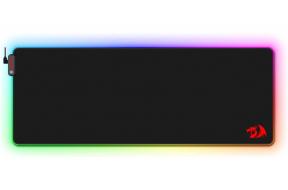सक्रिय विंडोज 10 वॉटरमार्क को स्थायी रूप से हटा दें
अनेक वस्तुओं का संग्रह / / November 28, 2021
आप देखेंगे a विंडोज 10 को सक्रिय करें यदि आप विंडोज 10 के परीक्षण संस्करण का उपयोग कर रहे हैं या एक प्रति जिसका लाइसेंस समाप्त हो गया है, तो अपने डेस्कटॉप स्क्रीन के निचले-दाएं कोने पर वॉटरमार्क। यह आपके द्वारा किए जा रहे काम के बीच में भी आ जाएगा और इस प्रकार, बहुत परेशान करने वाला है। हालांकि यह एक छोटी सी बात है, लेकिन इसे हटाने की सलाह दी जाती है। लेकिन, ऐसा करने से पहले, आपको सबसे पहले यह पता होना चाहिए कि यह वॉटरमार्क क्यों दिखाई देता है, और यह विंडोज एक्टिवेशन क्या है?

अंतर्वस्तु
- विंडोज एक्टिवेशन क्या है?
- सक्रिय विंडोज 10 वॉटरमार्क को स्थायी रूप से हटा दें
- विधि 1: बैच फ़ाइल का उपयोग करके सक्रिय विंडोज 10 वॉटरमार्क को हटाना
- विधि 2: रजिस्ट्री का उपयोग करके सक्रिय विंडोज 10 वॉटरमार्क को हटाना
- विधि 3: Windows 10 युक्तियों को अक्षम करें
- विधि 4: यूनिवर्सल वॉटरमार्क डिसेबलर आज़माएं
- विधि 5: एक नई विंडोज 10 कुंजी खरीदें
- विधि 6: सक्रिय Windows 10 वॉटरमार्क को निकालने के लिए एंटरप्राइज़ सक्रियण की समीक्षा करें
विंडोज एक्टिवेशन क्या है?
विंडोज 10 किसी भी पीसी या लैपटॉप पर स्थापित किया जा सकता है और इसके संस्करण को नए संस्करण में अपग्रेड किया जा सकता है लेकिन यह ऑपरेटिंग सिस्टम को सक्रिय नहीं करता है। ऑपरेटिंग सिस्टम तभी अपडेट होता है जब यह सत्यापित हो जाता है कि आप एक वास्तविक विंडोज का उपयोग कर रहे हैं। इसलिए, यदि आप अपने विंडोज 10 को सक्रिय करना चाहते हैं, तो आप यह कर सकते हैं:
- या तो a. का उपयोग करें उत्पाद कुंजी यदि आपने माइक्रोसॉफ्ट से या किसी रिटेलर से विंडोज 10 लाइसेंस खरीदा है या आपने एक पीसी या डेस्कटॉप लिया है जिसमें इन-बिल्ट विंडोज 10 है तो आपको मिलेगा।
- या a. का उपयोग करें डिजिटल लाइसेंस कुंजी यदि आपने विंडोज 10 को विंडोज 7 या विंडोज 8.1 जैसे निचले संस्करणों से अपग्रेड किया है तो आपको इसकी आवश्यकता होगी। ऐसे मामले में आपको उत्पाद कुंजी की आवश्यकता नहीं होगी।
यदि आपने अपना विंडोज 10 सक्रिय नहीं किया है और यदि आपके पास नहीं है उत्पाद कुंजी या डिजिटल लाइसेंस, आप अपने विंडोज 10 को सक्रिय नहीं कर सकते। और इस प्रकार, आप सक्रिय विंडोज 10 वॉटरमार्क को डेस्कटॉप से नहीं हटा सकते।
हालांकि, यदि आपके पास उत्पाद कुंजी है, तो आप केवल 25-अंकीय उत्पाद कुंजी दर्ज करके सीधे उस वॉटरमार्क को हटा सकते हैं।
सक्रिय विंडोज 10 वॉटरमार्क को स्थायी रूप से हटा दें
उत्पाद कुंजी का उपयोग करके Windows को सक्रिय करने के लिए, इन चरणों का पालन करें:
1. निम्न को खोजें समायोजन विंडोज सर्च में फिर टॉप सर्च रिजल्ट पर क्लिक करें।

2. पर क्लिक करें अद्यतन और सुरक्षा विकल्प।

3. चुनें सक्रियण बाएँ फलक पर मेनू से विकल्प।
4. पर क्लिक करें उत्पाद कुंजी बदले विकल्प।
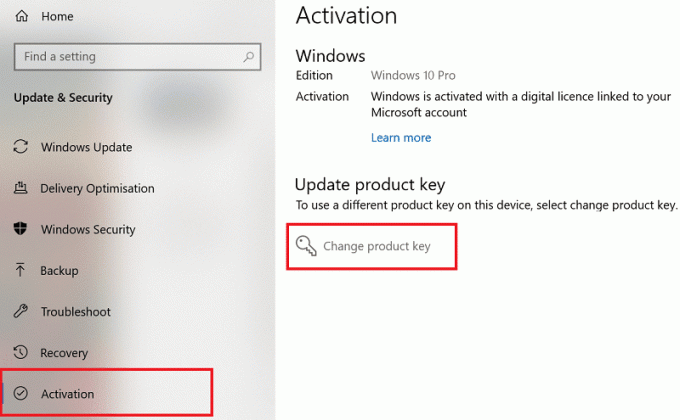
5. सही अंकित करे 25-अंकीय उत्पाद कुंजी.
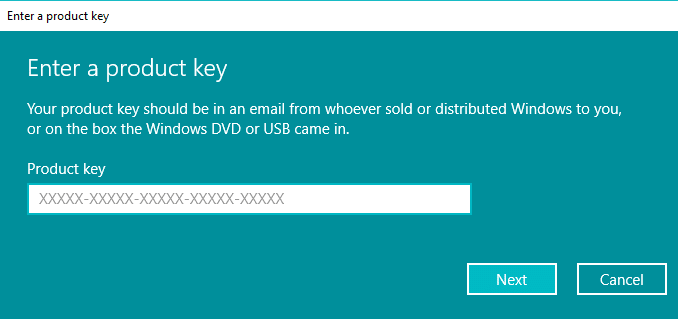
6. पर क्लिक करें अगला बटन।
उपरोक्त चरणों को पूरा करने के बाद, यदि आपने एक मान्य उत्पाद कुंजी दर्ज की है, तो विंडोज 10 सक्रिय होना चाहिए और वॉटरमार्क गायब हो जाना चाहिए।
यदि आपके पास उत्पाद कुंजी या डिजिटल लाइसेंस नहीं है, तो वॉटरमार्क को स्थायी रूप से हटाने के लिए अन्य कई तरीके हैं। ऐसी ही कुछ विधियों की चर्चा नीचे की गई है।
यह भी पढ़ें:विंडोज 10 सक्रिय है या नहीं यह जांचने के 3 तरीके
विधि 1: बैच फ़ाइल का उपयोग करके सक्रिय विंडोज 10 वॉटरमार्क को हटाना
आप एक कस्टम बैच फ़ाइल बनाकर सक्रिय विंडोज 10 वॉटरमार्क को हटा सकते हैं या ।बल्ला नोटपैड का उपयोग करके फ़ाइल।
बैच फ़ाइल बनाने के लिए या ।बल्ला फ़ाइल, इन चरणों का पालन करें:
1. को खोलो नोटपैड।
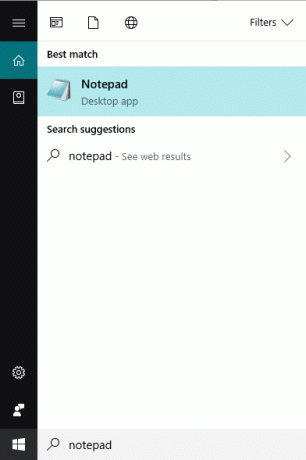
2. नई नोटपैड फ़ाइल में नीचे दिए गए कमांड टाइप करें।
@ इको बंद। टास्ककिल / एफ / आईएम एक्सप्लोरर। एक्सप्लोरर.एक्सई। बाहर जाएं
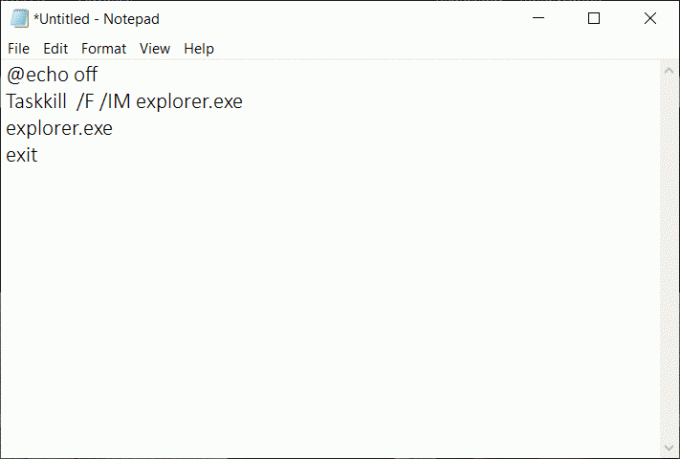
3. पर क्लिक करें फ़ाइल ऊपरी बाएँ कोने पर उपलब्ध विकल्प और चुनें सहेजें। उपरोक्त बैच फ़ाइल को सहेजने के लिए मेनू से।
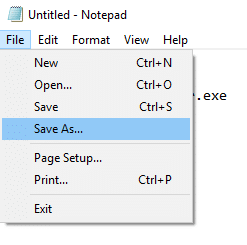
4. फ़ाइल को सहेजने के लिए एक स्थान चुनें।
5. में फ़ाइल का नाम, प्रवेश करना Remove_watermark.bat, और के बगल में स्थित ड्रॉप-डाउन मेनू से टाइप के रुप में सहेजें फ़ील्ड, चुनें सभी फाइलें विकल्प।
ध्यान दें: एक्सटेंशन ".bat" बहुत महत्वपूर्ण है।

6. पर क्लिक करें सहेजें बैच फ़ाइल को सहेजने के लिए बटन।
7. अब, उस फ़ोल्डर पर जाएँ जहाँ आपने बैच फ़ाइल सहेजी है, फिर बैच फ़ाइल पर राइट-क्लिक करें और चुनें व्यवस्थापक के रूप में चलाओ मेनू से विकल्प।
8. बैच फ़ाइल चलने लगेगी। एक कमांड विंडो एक पल के लिए खुलेगी और फिर तुरंत बंद हो जाएगी।
9. जब बैच फ़ाइल का निष्पादन हो जाए, तो अपने कंप्यूटर को पुनरारंभ करें।
कंप्यूटर के पुनरारंभ होने के बाद, वॉटरमार्क कह रहा है सक्रिय विंडोज 10 पूरी तरह से हटा दिया जाएगा।
विधि 2: रजिस्ट्री का उपयोग करके सक्रिय विंडोज 10 वॉटरमार्क को हटाना
आप अपने कंप्यूटर से सक्रिय विंडोज 10 वॉटरमार्क को संपादित करके भी हटा सकते हैं विंडोज रजिस्ट्री. यह विधि केवल उन्नत उपयोगकर्ताओं के लिए है। यदि आप नहीं जानते कि आप क्या कर रहे हैं तो रजिस्ट्री में कुछ भी संपादित करने से कुछ गंभीर समस्याएं हो सकती हैं।
हालाँकि, करने के लिए रजिस्ट्री पद्धति का उपयोग करने के लिए, निम्न चरणों का पालन करें:
1. को खोलो Daud खोज बार से या दबाकर संवाद बॉक्स विंडोज + आर शॉर्टकट की।
2. अब टाइप करें regedit और रजिस्ट्री संपादक खोलने के लिए एंटर दबाएं।

3. पर क्लिक करें हां पुष्टि के लिए पूछे जाने पर बटन।
4. नीचे दिए गए पथ पर नेविगेट करें:
कंप्यूटर\HKEY_CURRENT_USER\कंट्रोल पैनल\डेस्कटॉप
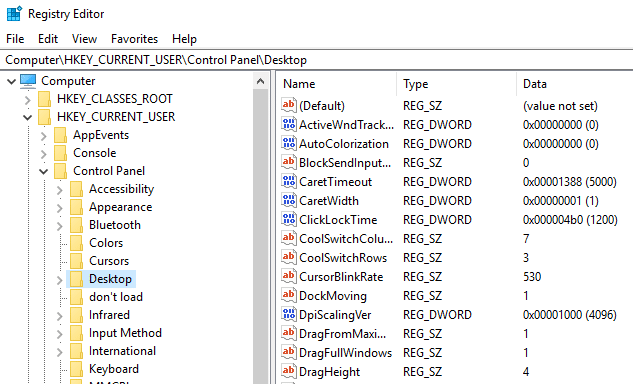
5. दाईं ओर, नीचे स्क्रॉल करें और पहुंचें पेंटडेस्कटॉपसंस्करण विकल्प।

6. पर डबल क्लिक करें पेंटडेस्कटॉपसंस्करण विकल्प और इसमें मूल्यवान जानकारी फ़ील्ड, से मान बदलें 1 से 0.

7. पर क्लिक करें ठीक है बटन।
8. रजिस्ट्री संपादक को बंद करें और अपने कंप्यूटर को पुनरारंभ करें।
कंप्यूटर के पुनरारंभ होने के बाद, आपके डेस्कटॉप की स्क्रीन से वॉटरमार्क सक्रिय विंडोज 10 गायब हो जाएगा।
विधि 3: Windows 10 युक्तियों को अक्षम करें
विंडोज 10 युक्तियों को अक्षम करने के लिए, नीचे दिए गए चरणों का पालन करें:
1. को खोलो समायोजन।

2. पर क्लिक करें प्रणाली.

3. पर क्लिक करें सूचनाएं और कार्रवाइयां बाईं ओर के मेनू से विकल्प।
4. नीचे स्क्रॉल करें और इसके अंतर्गत उपलब्ध सभी विकल्पों को देखें सूचनाएं.
5. सही का निशान हटाएँ “अपडेट के बाद और कभी-कभी जब मैं नया और सुझाया गया हाइलाइट करने के लिए साइन इन करता हूं तो मुझे विंडोज का स्वागत अनुभव दिखाएं" तथा "विंडोज़ का उपयोग करते समय युक्तियाँ, तरकीबें और सुझाव प्राप्त करें" विकल्प।
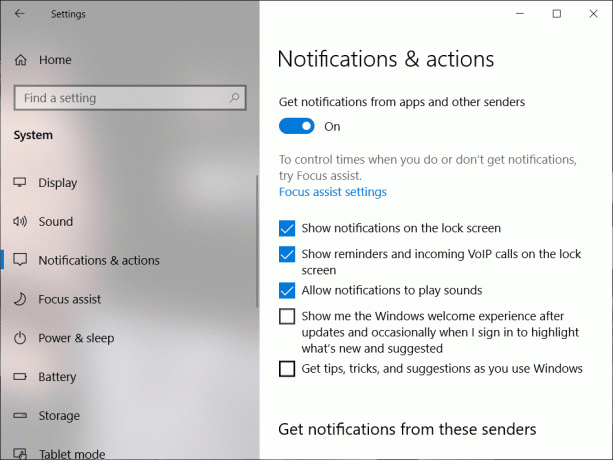
6. अपने कंप्यूटर को पुनरारंभ।
कंप्यूटर के पुनरारंभ होने के बाद, वॉटरमार्क कह रहा है सक्रिय करें विंडोज 10 अब आपके डेस्कटॉप पर दिखाई नहीं देगा।
विधि 4: यूनिवर्सल वॉटरमार्क डिसेबलर आज़माएं
यदि उपरोक्त विधियों में से कोई भी काम नहीं कर रहा है, तो आप तृतीय-पक्ष टूल का उपयोग कर सकते हैं जिसे कहा जाता है यूनिवर्सल वॉटरमार्क डिसेबलर. डेस्कटॉप से सक्रिय विंडोज 10 वॉटरमार्क को हटाने के लिए यह सबसे अच्छा उपकरण है।

टूल का उपयोग करने के लिए, इस टूल को डाउनलोड करें और इसे खोलें। एक डायलॉग बॉक्स दिखाई देगा। चुनना इंस्टॉल विकल्पों में से। यह आपको कंप्यूटर से साइन आउट कर देगा। फिर से साइन इन करें और एक बार साइन इन करने के बाद, सक्रिय विंडोज 10 वॉटरमार्क आपके डेस्कटॉप से हटा दिया जाएगा।
विधि 5: एक नई विंडोज 10 कुंजी खरीदें
यदि उपरोक्त तृतीय-पक्ष टूल भी सक्रिय विंडोज 10 वॉटरमार्क को हटाने में विफल रहा है, तो आपको एक नई विंडोज 10 कुंजी खरीदनी होगी। यदि आपने कभी कोई कुंजी नहीं खरीदी है या आपको व्यवसाय सक्रियण में कोई समस्या नहीं है, तो आप आसानी से एक नई विंडोज 10 कुंजी खरीद सकते हैं।
एक नई विंडोज 10 कुंजी खरीदने के लिए, इन चरणों का पालन करें:
1. को खोलो समायोजन।

2. पर क्लिक करें अद्यतन और सुरक्षा विकल्प।

3. चुनें सक्रियण बाएँ फलक पर मेनू से विकल्प।
4. नीचे स्क्रीन दिखाई देगी।

5. पर क्लिक करें दुकान पर जाओ विकल्प।
6. यहां, आपके द्वारा इंस्टॉल किए गए संस्करण, विंडोज 10 होम या विंडोज 10 प्रो के आधार पर, आप कर पाएंगे विंडोज 10 कुंजी खरीदें।
कुंजी खरीदने के बाद, उसे उत्पाद कुंजी विकल्प में दर्ज करें और अपना सक्रिय विंडोज 10 वॉटरमार्क डेस्कटॉप से हटा दिया जाएगा।
विधि 6: सक्रिय Windows 10 वॉटरमार्क को निकालने के लिए एंटरप्राइज़ सक्रियण की समीक्षा करें
यह समस्या आमतौर पर तब होती है जब आपका विंडोज़ किसी व्यावसायिक सर्वर से सक्रिय किया गया था। इसलिए, यदि यह उस सर्वर से अपना संपर्क खो देता है, तो सक्रिय विंडोज 10 वॉटरमार्क दिखाई देगा।
इसे फिर से जोड़ने और वॉटरमार्क हटाने के लिए, इन चरणों का पालन करें:
1. को खोलो समायोजन।

2. पर क्लिक करें अद्यतन और सुरक्षा।

3. चुनें सक्रियण दिखाई देने वाले मेनू से विकल्प।
आपको एक संदेश दिखाई देगा: हम इस डिवाइस पर विंडोज़ सक्रिय नहीं कर सकते क्योंकि हम आपके संगठन के सक्रियण सर्वर से कनेक्ट नहीं हो सकते हैं। अब, आपको बस अपने सिस्टम को उस व्यावसायिक सर्वर से भौतिक रूप से या कंपनी के वीपीएन का उपयोग करके फिर से कनेक्ट करना होगा।
अनुशंसित:
- विंडोज 10 पर बल्क में कई फाइलों का नाम कैसे बदलें
- बाइटफेंस रीडायरेक्ट को पूरी तरह से हटाने के 4 तरीके
उम्मीद है, ऊपर दिए गए किसी भी तरीके का इस्तेमाल करके आप कष्टप्रद सक्रिय विंडोज 10 वॉटरमार्क को स्थायी रूप से हटा दें डेस्कटॉप से।